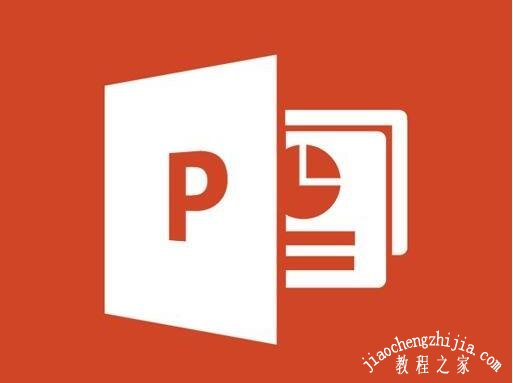- ppt图表中图例文字怎么改:两组彩色各四个条形图对比分析PPT数据图表
- ppt免抠素材:两张透明背景美女PPT插图素材
- ppt的背景怎么弄:炫彩花纹美女插画卡通PPT背景图片
- ppt背景图片素材:四张水墨墨迹中国风幻灯片背景图片
下面的是PPT教程网给你带来的相关内容:
ppt视频制作:如何将ppt制作成视频
如何将ppt制作成视频
在制作幻灯片的时候,要怎么将幻灯片制作成视频呢?下面学习啦小编就为你介绍如何将ppt制作成视频的方法啦!
将ppt制作成视频的方法:
首先启动 的任意版本 。
打开任意一份演示文稿或制作任意一份演示文稿(简报)。

接下来我们需要录制视频的准备内容:在“幻灯片放映”选项卡中找到“录制幻灯片”演示,并选择“从头开始录制(S)”,这时,会询问要录制什么,第一项(幻灯片和动画计时)必选ppt视频制作:如何将ppt制作成视频,而第二项,(旁白和激光笔),如果你需要录制一些手势(如在幻灯片上书写文字做注释)或者是录音,则选择,否则不选。
如果你已经录制过了或认为不需要录制则可以跳过这个步骤。
如果已经录制完毕,这时我们则进入到“文件”-“保存并发送”-“创建视频”中,如果你刚刚没有录制过内容,则可以选择“不要使用录制的内容和旁白”,同时可以选择每张幻灯片切换的间隔时间(默认5.00秒),如果你录制过,则会发现多了一个“使用录制的内容和旁白”(选择此项就请不要更改幻灯片的放映秒数)。同时我们可以选择分辨率(不推荐更改。)如果准备就绪了ppt视频制作,则可以单击“创建视频”来生成了。
创建时间比较长,如果觉得时间太长可以压缩一下视频质量然后重试,最后我们就可以在设定好的文件夹中找到刚刚创建的视频啦! 怎么样?快把做好的视频发给朋友们吧!
看了如何将ppt制作成视频的人还看了:

1.怎么把ppt转换成图片
2.怎么把ppt转成视频
3.怎么把ppt转成图片
4.如何将ppt变成视频
5.制作ppt中如何把图片变成背景
6.怎么将ppt转成word
感谢你支持pptjcw.com网,我们将努力持续给你带路更多优秀实用教程!
上一篇:ppt动画效果怎么设置一个一个出来:ppt动画效果怎么做(ppt怎么做动画效果一个一个出现) 下一篇:ppt动画怎么做:如何用PPT制作MG动画?
郑重声明:本文版权归原作者所有,转载文章仅为传播更多信息之目的,如作者信息标记有误,请第一时间联系我们修改或删除,多谢。